怎么手动重装系统win10(如何手动重装系统win10)
手动重装系统win10需要一定的电脑知识和操作经验,如果您不熟悉这个过程,可能会导致系统无法正常启动或数据丢失。因此,推荐使用一键重装系统工具来简化这个过程。这些工具可以自动下载和安装所需的驱动程序和软件,确保您的系统能够正常运行。接下来是详细的操作过程。

一、下载工具
好用且免费的装机工具:在线电脑重装系统软件(点击红字下载)
二、注意事项
1、重装系统将格式化系统盘(默认C盘),为防止丢失重要文件,请做好备份工作。
2、关闭所有杀毒软件,以避免在重装过程中造成干扰或拦截导致重装失败。
3、在重装系统过程中,请勿随意中断操作,以免导致系统损坏。
三、一键重装win10教程
1、软件提供了各种重装系统功能,我们选择“立即重装”即可。
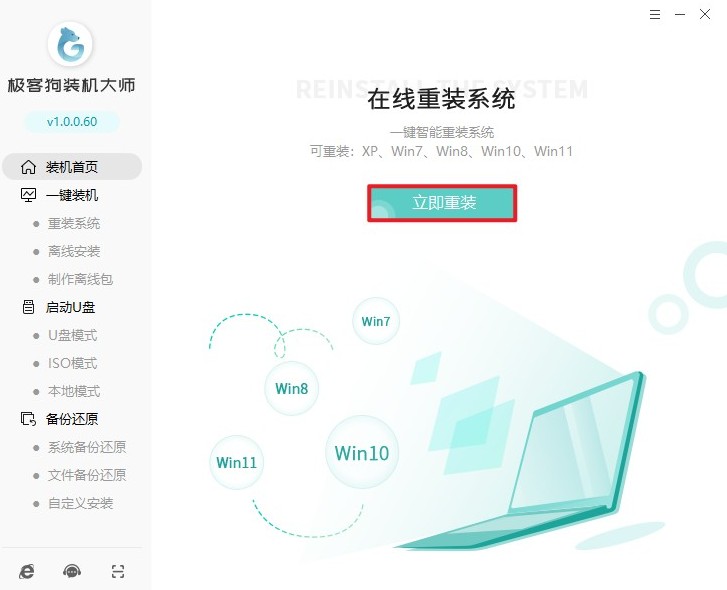
2、软件提供了从Windows XP到Windows 11的多个版本的系统供用户选择,请根据个人需求,选择合适的操作系统以及版本,例如win10家庭版本。
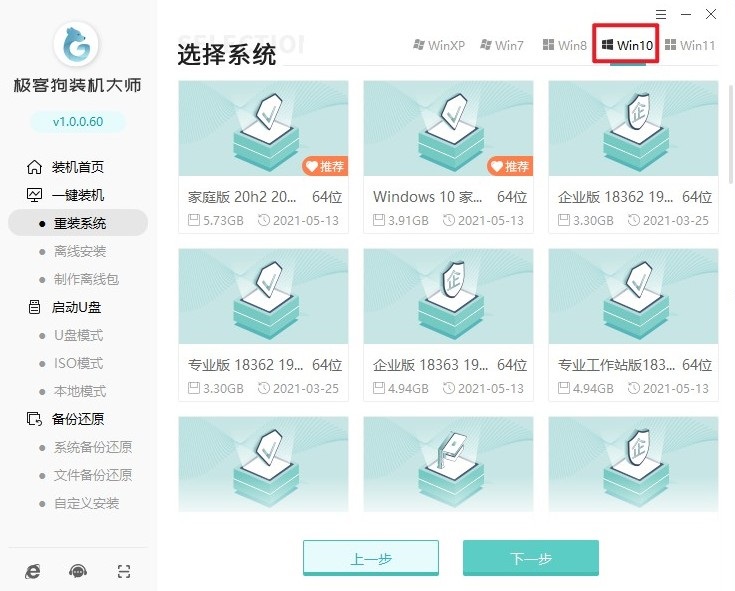
3、以下这些软件将默认安装进系统中。如果您不需要某些软件,只需取消勾选即可,这样它们就不会被安装进系统中了。
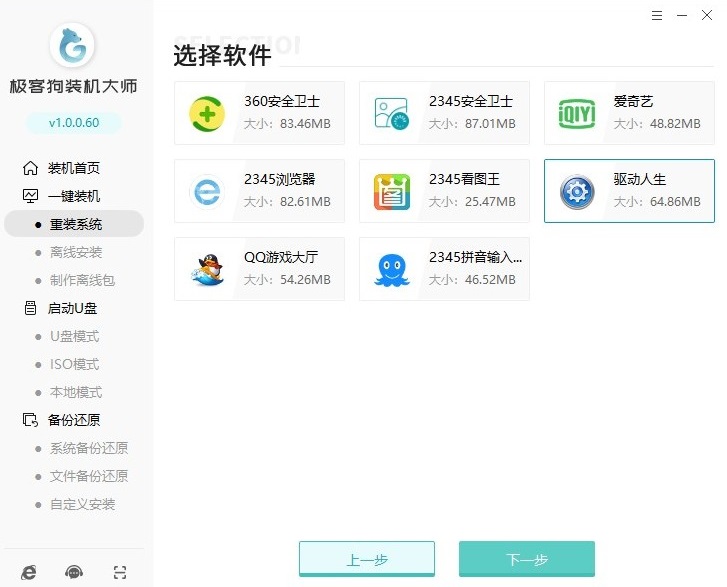
4、为了确保数据安全,请在重装系统前备份重要文件和数据,避免有重要的文件保存在C盘或桌面上。
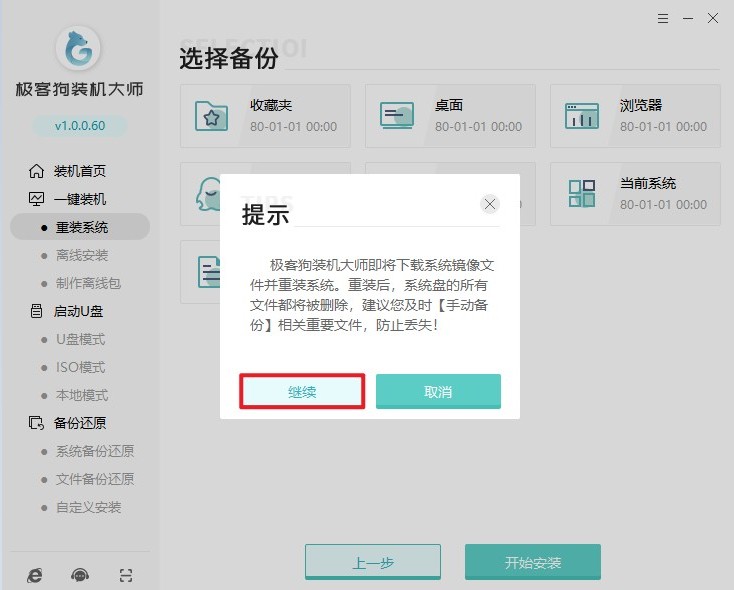
5、在做好备份工作后就可以点击“开始安装”按钮了,请耐心等待win10系统资源的下载和环境部署过程完成。
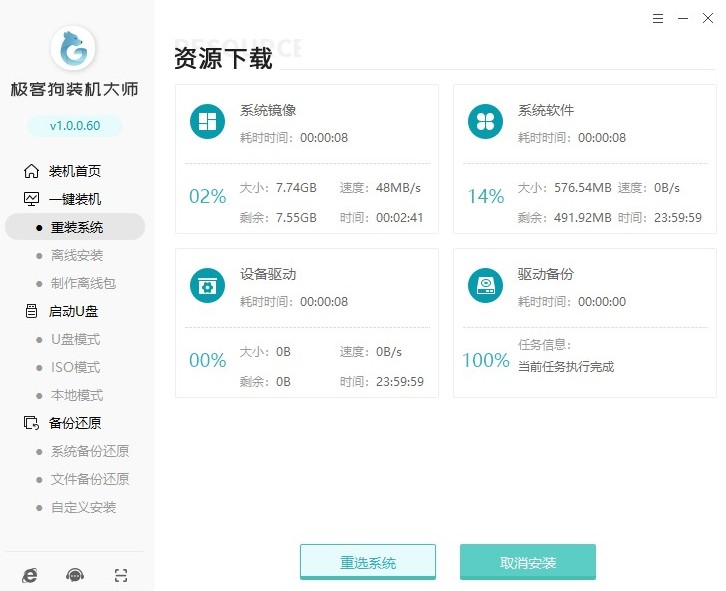
6、然后,根据软件指示重启电脑,选择“GeekDog PE”回车进入系统安装状态。
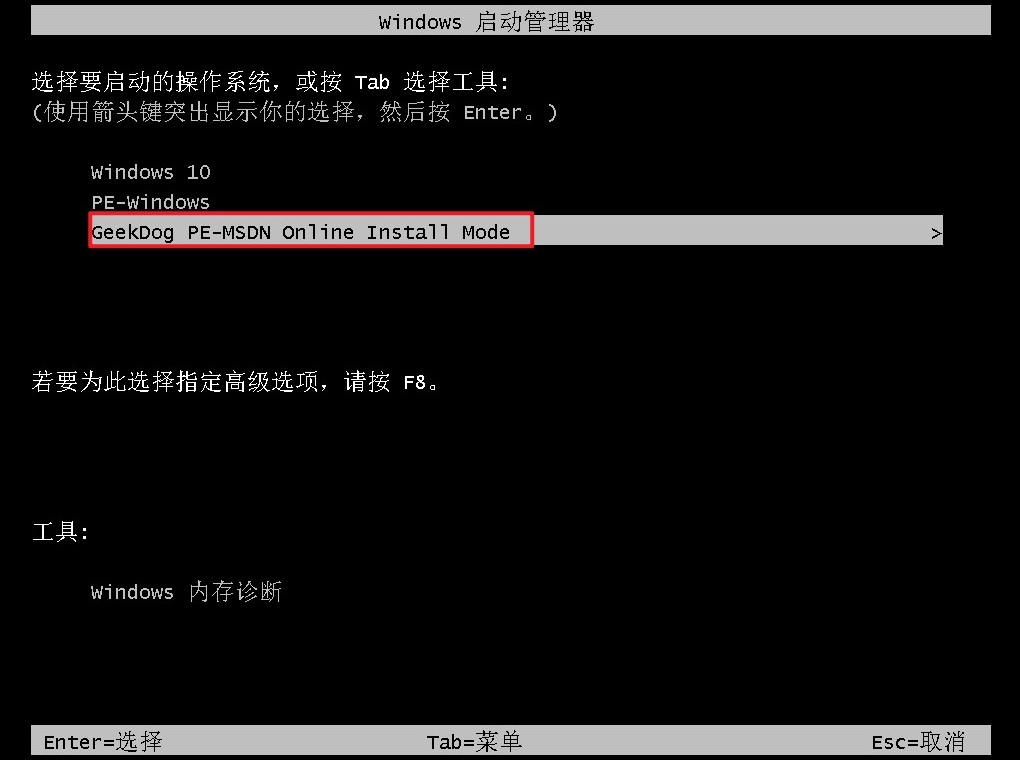
7、接下来,您需要等待PE桌面加载出来,重装系统软件会自动安装win10系统并在完成后重启电脑。
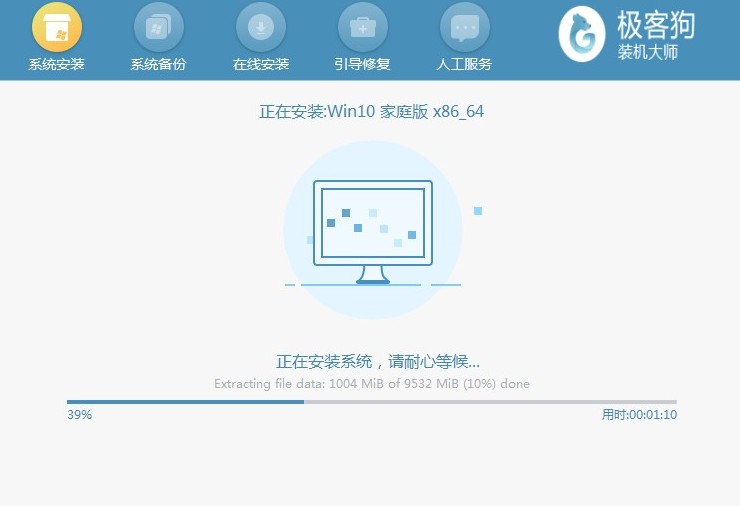
8、在开机启动管理器界面中,您将看到多个选项,包括Windows 10和其他操作系统。请选择Windows 10系统并按下回车键进入!
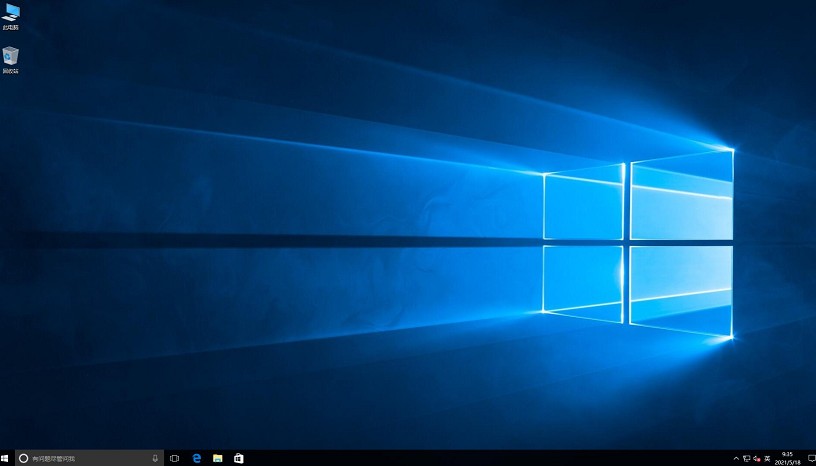
四、电脑常见问题
a、win10管理我的电脑没有了怎么办
要恢复桌面上的“此电脑”图标,您可以按照以下步骤操作:
1、在桌面空白处右键点击,从弹出菜单中选择“个性化”。
2、在新打开的窗口中,选择左侧的“主题”选项卡。
3、在主题选项卡下,找到并点击“桌面图标设置”。
4、在弹出的“桌面图标设置”对话框中,勾选“计算机”选项,然后点击“应用”和“确定”按钮。
以上是,如何手动重装系统win10教程。最后,无论是手动重装系统还是使用一键重装系统工具,都需要谨慎操作。在重装系统之前,请务必备份您的重要数据,并确保您已经了解了所有的步骤和风险。只有这样,您才能保证系统能够正常运行,并且不会丢失任何重要的文件或数据。
原文链接:https://www.jikegou.net/win10/4058.html 转载请标明
极客狗装机大师,系统重装即刻简单
一键重装,备份还原,安全纯净,兼容所有

